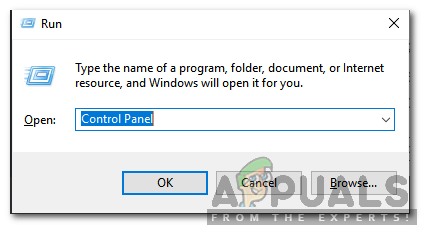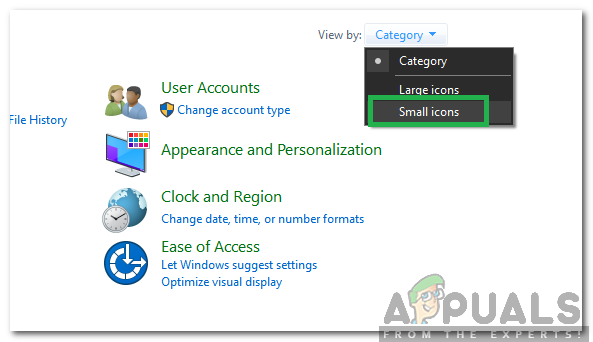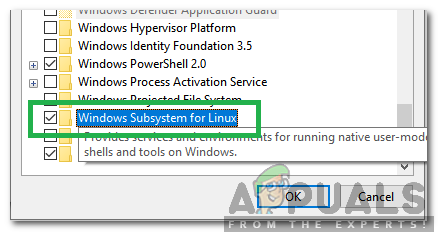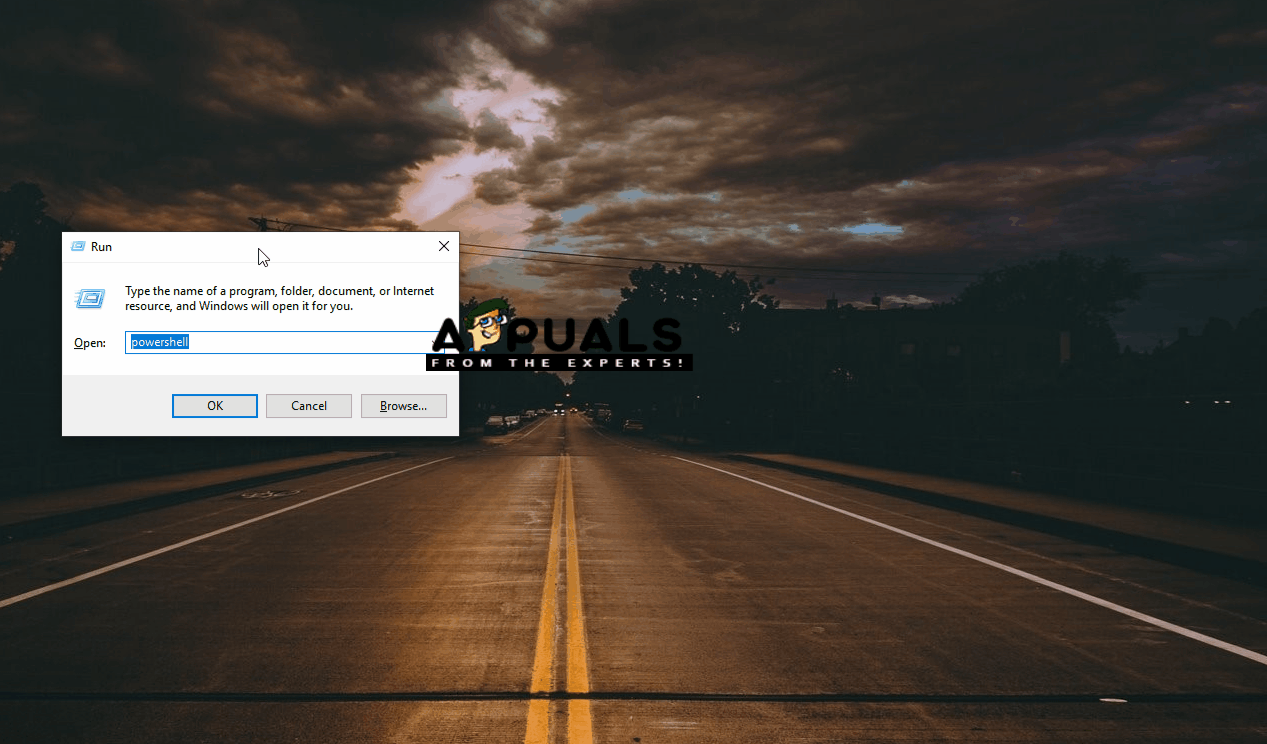उबंटू एक लिनक्स आधारित वितरण है जो पूरी तरह से मुक्त और खुला स्रोत है। कार्यक्रम विंडोज 10 के लिए समर्थन भी प्रदान करता है और सॉफ्टवेयर विकास के उद्देश्यों के लिए बहुत से लोगों द्वारा उपयोग किया जाता है। हालाँकि, अभी हाल ही में बहुत सारी रिपोर्ट्स आ रही हैं जहाँ उपयोगकर्ता इसका उपयोग करने में असमर्थ हैं और त्रुटि 'T' वह WSL वैकल्पिक घटक सक्षम नहीं है। कृपया इसे सक्षम करें और पुन: प्रयास करें “ऐसा करने की कोशिश करते हुए देखा जाता है।

“WSL वैकल्पिक घटक सक्षम नहीं है। कृपया इसे सक्षम करें और फिर से प्रयास करें ”त्रुटि संदेश
क्या कारण है 'WSL वैकल्पिक घटक सक्षम नहीं है। कृपया इसे सक्षम करें और पुन: प्रयास करें “Ubuntu पर त्रुटि?
कई उपयोगकर्ताओं से कई रिपोर्ट प्राप्त करने के बाद, हमने इस मुद्दे की जांच करने का निर्णय लिया और इसे पूरी तरह से मिटाने के लिए समाधान का एक सेट तैयार किया। इसके अलावा, हमने उस कारण पर ध्यान दिया जिसके कारण यह मुद्दा ट्रिगर होता है और इसे निम्नानुसार सूचीबद्ध करता है।
- अक्षम घटक: जैसा कि त्रुटि संदेश इंगित करता है, यदि लिनक्स के लिए विंडोज सबसिस्टम अक्षम है, तो त्रुटि चालू हो जाती है। लिनक्स के लिए विंडोज सबसिस्टम एक बहुत ही महत्वपूर्ण विशेषता है और उबंटू के लिए विंडोज 10 पर ठीक से काम करने के लिए सक्षम होने की आवश्यकता है क्योंकि यह उबंटू को सही ढंग से चलाने के लिए आवश्यक सभी महत्वपूर्ण कॉन्फ़िगरेशन और वितरण प्रदान करता है।
अब जब आपको समस्या की प्रकृति की बुनियादी समझ हो गई है, तो हम समाधानों की ओर बढ़ेंगे। संघर्ष से बचने के लिए, समाधान को सावधानीपूर्वक लागू करना सुनिश्चित करें।
विधि 1: नियंत्रण कक्ष के माध्यम से WSL चालू करना
कुछ तरीके हैं जो हम समस्या को ठीक करने के लिए आवेदन कर सकते हैं। हालाँकि, इस चरण में, हम सबसे आसान मार्ग ले रहे हैं और डब्ल्यूएसएल को नियंत्रण कक्ष के माध्यम से सक्षम करेंगे। उसके लिए:
- दबाएँ 'खिड़कियाँ' + ' आर “रन प्रॉम्प्ट खोलने के लिए एक साथ चाबियाँ।
- में टाइप करें ' नियंत्रण पैनल 'और प्रेस' खिसक जाना '+' Ctrl '+' दर्ज “प्रशासनिक विशेषाधिकार प्रदान करने के लिए।
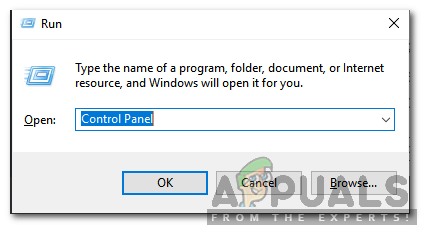
'कंट्रोल पैनल' में टाइप करना और प्रशासनिक विशेषाधिकार प्रदान करने के लिए 'Shift' + 'Ctrl' + 'Enter' दबाएं
- पर क्लिक करें ' राय द्वारा 'विकल्प और चुनें' छोटा माउस '।
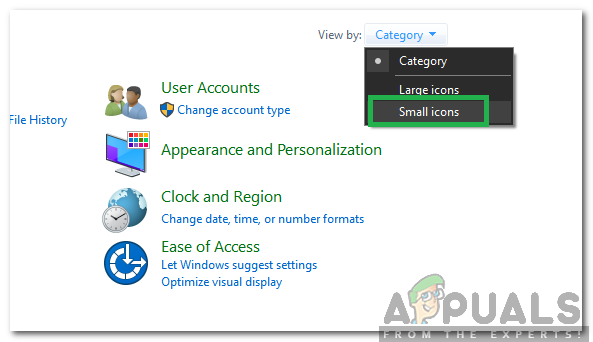
'देखें' पर क्लिक करके और 'छोटे प्रतीक' का चयन करें
- पर क्लिक करें ' कार्यक्रमों तथा विशेषताएं ”विकल्प।
- को चुनिए ' विंडोज़ सुविधाएं चालू या बंद करें “बाएं फलक में विकल्प।
- नीचे स्क्रॉल करें और चुनें ” लिनक्स के लिए विंडोज सबसिस्टम '।
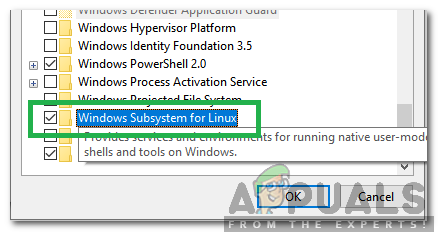
'लिनक्स के लिए विंडोज सबसिस्टम' विकल्प की जाँच करना
- क्लिक पर ' ठीक “सुविधा को सक्षम करने के लिए।
- जाँच यह देखने के लिए कि क्या समस्या बनी रहती है।
समाधान 2: पावरशेल के माध्यम से डब्ल्यूएसएल को चालू करना
हम कमांड प्रॉम्प्ट का उपयोग करके WSL फ़ीचर को भी सक्षम कर सकते हैं। इसलिए, इस चरण में, हम WSL फ़ीचर को सक्षम करने के लिए कमांड प्रॉम्प्ट में एक कमांड लागू करेंगे। उसके लिए:
- दबाएँ ' खिड़कियाँ '+' आर “रन प्रॉम्प्ट खोलने के लिए एक साथ चाबियाँ।
- में टाइप करें ' शक्ति कोशिका 'और प्रेस' खिसक जाना '+' Ctrl '+' दर्ज “प्रशासनिक विशेषाधिकार प्रदान करने के लिए।
- निम्नलिखित कमांड में टाइप करें और दबाएँ दर्ज '।
सक्षम करें- WindowsOptionalFeature -Online -FeatureName Microsoft-Windows- सबसिस्टम-लिनक्स
- रुको आदेश निष्पादित करने के लिए और यह देखने के लिए जांचें कि क्या समस्या बनी रहती है।
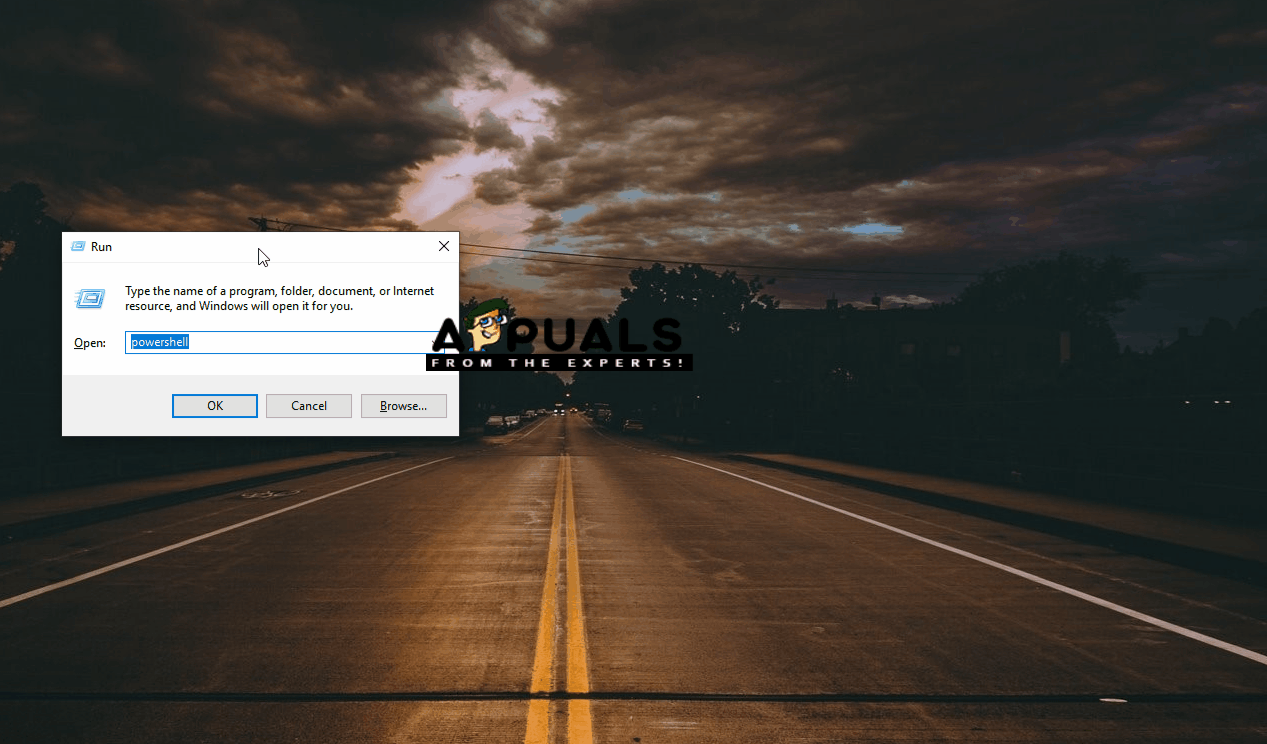
डब्लूएसएल को सक्षम करना